ВУЗ: Не указан
Категория: Не указан
Дисциплина: Не указана
Добавлен: 26.10.2023
Просмотров: 15
Скачиваний: 2
ВНИМАНИЕ! Если данный файл нарушает Ваши авторские права, то обязательно сообщите нам.
Установка роли DNS-сервера
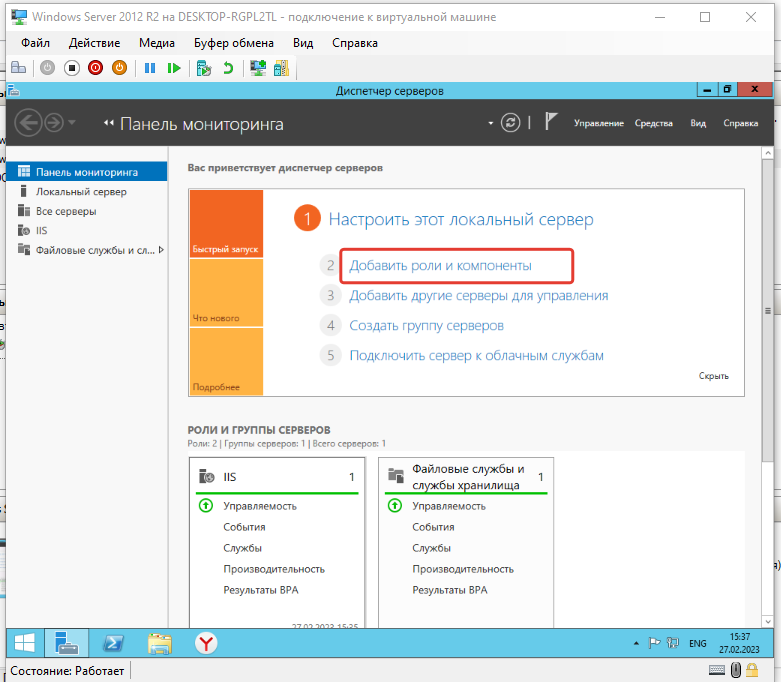
Рис. 1. Выбираем “Добавить роли и компоненты”
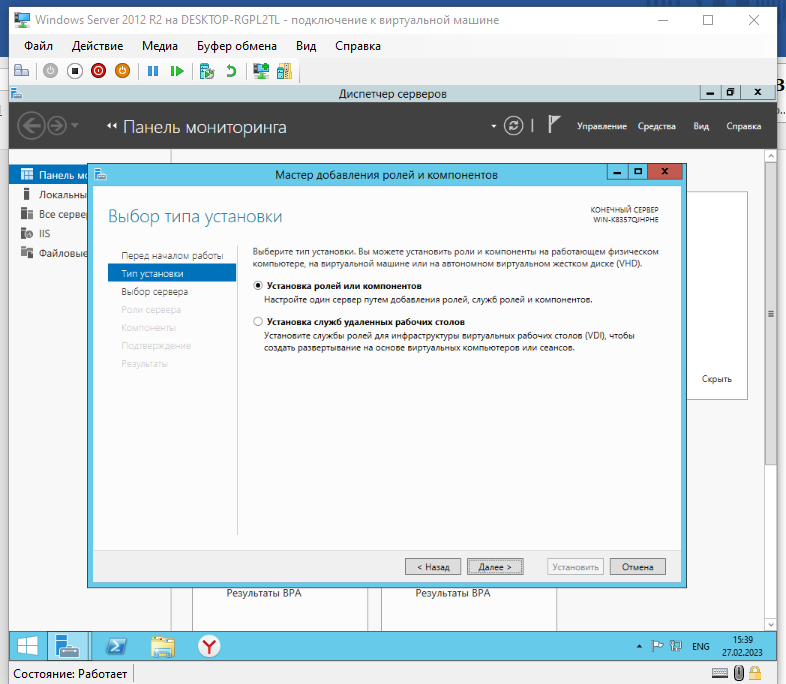
Рис.2. Выбираем тип установки
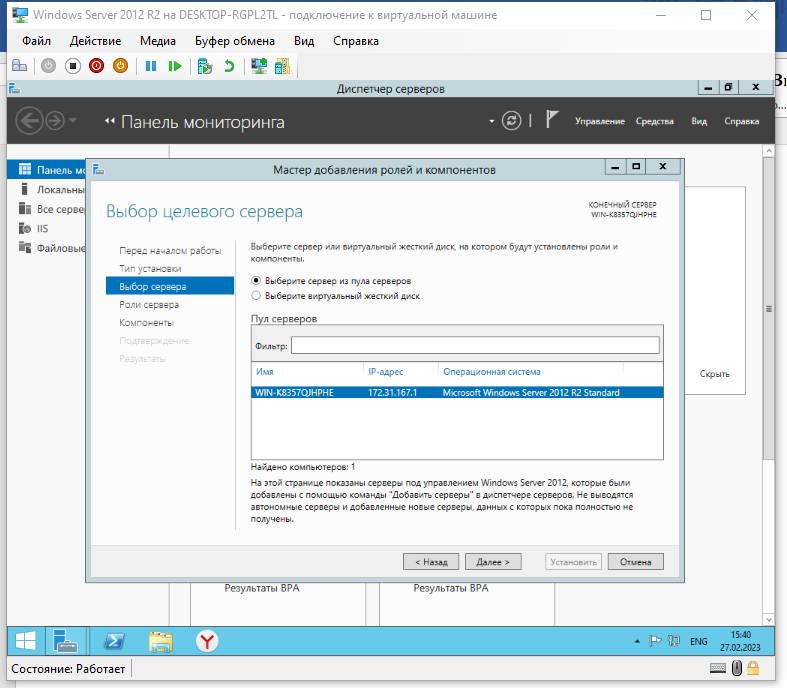
Рис.3. Выбираем сервер на котором будем устанавливать роль или компонент
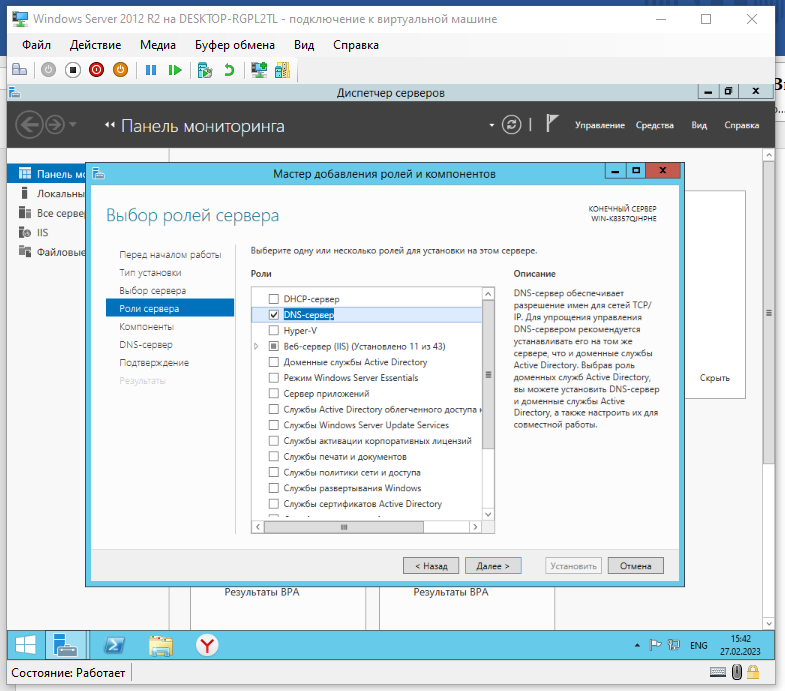
Рис. 4. Выбираем роль DNS-сервер
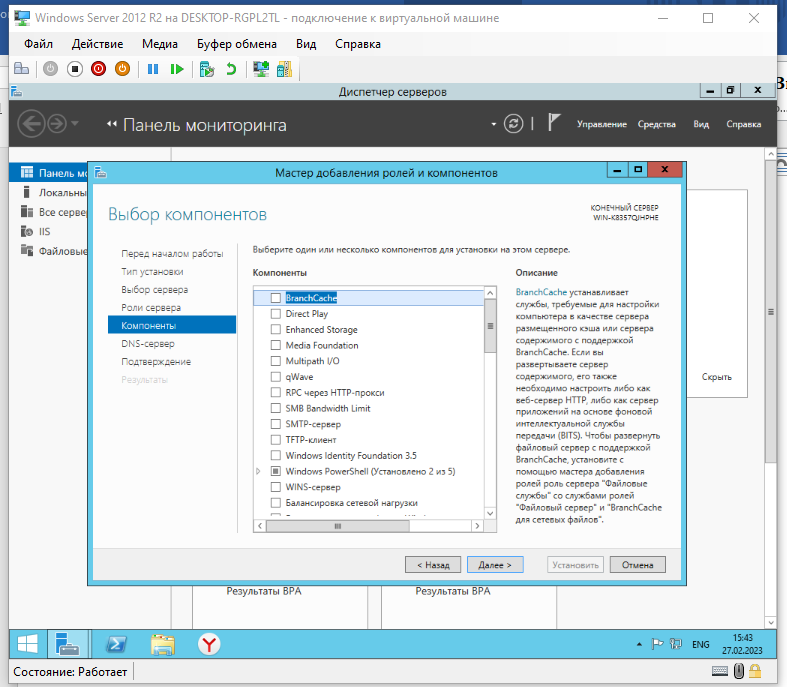
Рис. 5. Выбираем нужные компоненты. Можно оставить по умолачнию
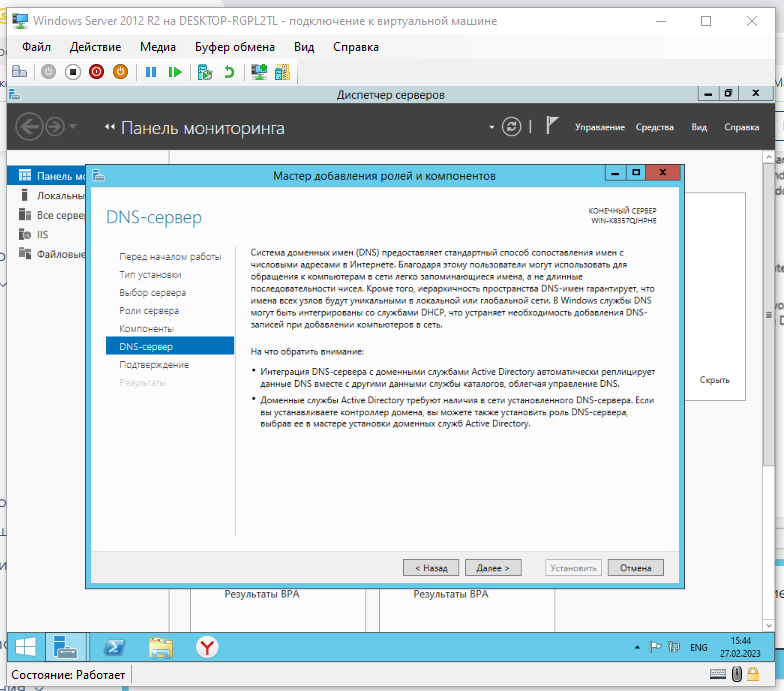
Рис. 6. Читаем информацию о том что такое DNS-сервер
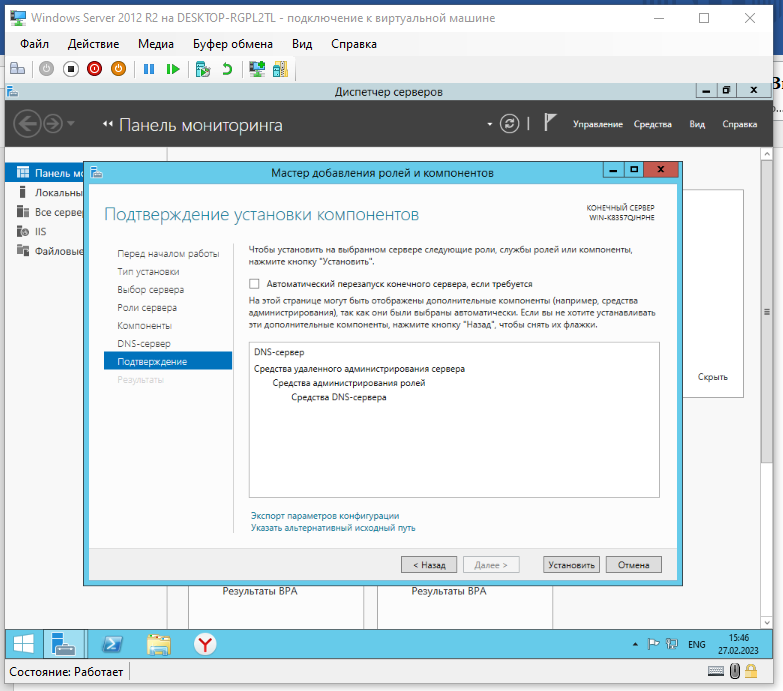
Рис. 7. Проверяем указанные роли и компоненты и нажимаем “Установить”
Создание зон прямого и обратного просмотра
Доменная зона — совокупность доменных имён в пределах конкретного домена.
Зоны прямого просмотра предназначены для сопоставления доменного имени с IP-адресом.
Зоны обратного просмотра работают в противоположную сторону и сопоставляют IP-адрес с доменным именем.
Создание зон и управление ими осуществляется при помощи Диспетчера DNS.
Перейти к нему можно в правой части верхней навигационной панели, выбрав меню Средства и в выпадающем списке пункт DNS:
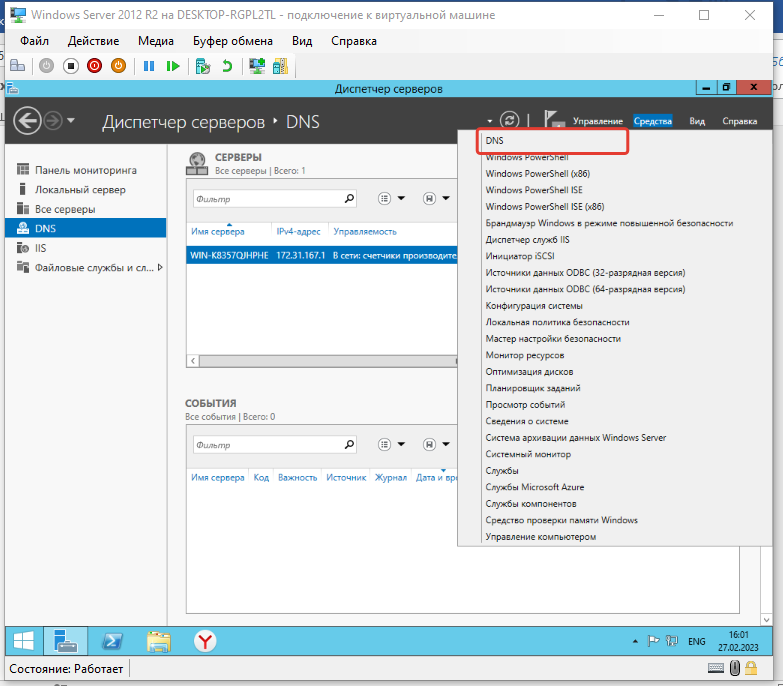
Создание зоны прямого просмотра
-
Выделите каталог Зоны Прямого Просмотра, запустите Мастер Создания Новой Зоны с помощью кнопки Новая зона на панели инструментов сверху:
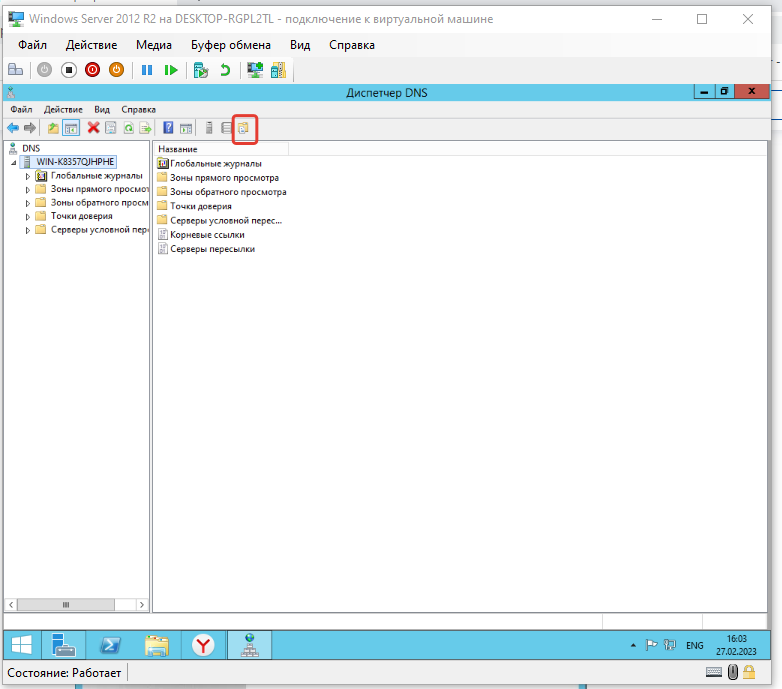
Рис. 8. Окно мастера создание мастера
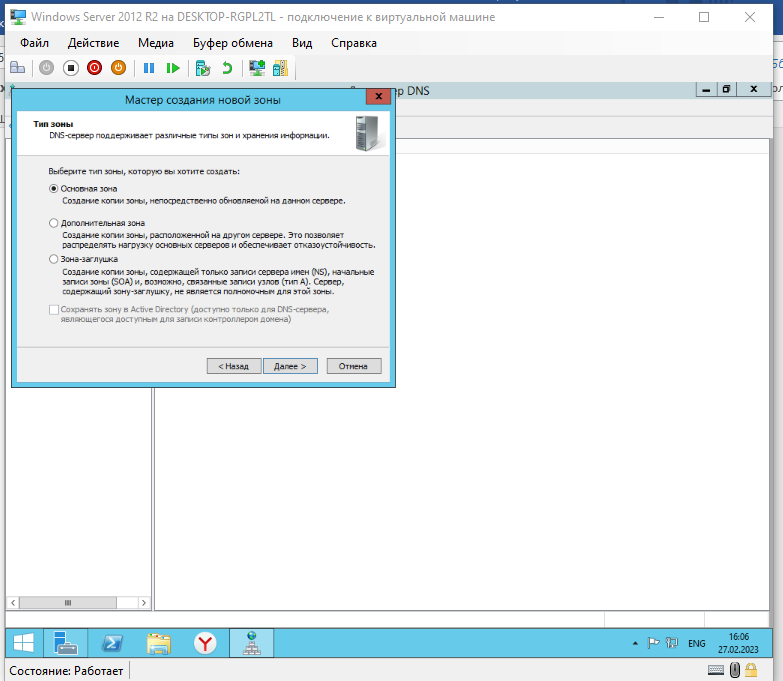
Рис. 9. Выбор типа доменной зоны
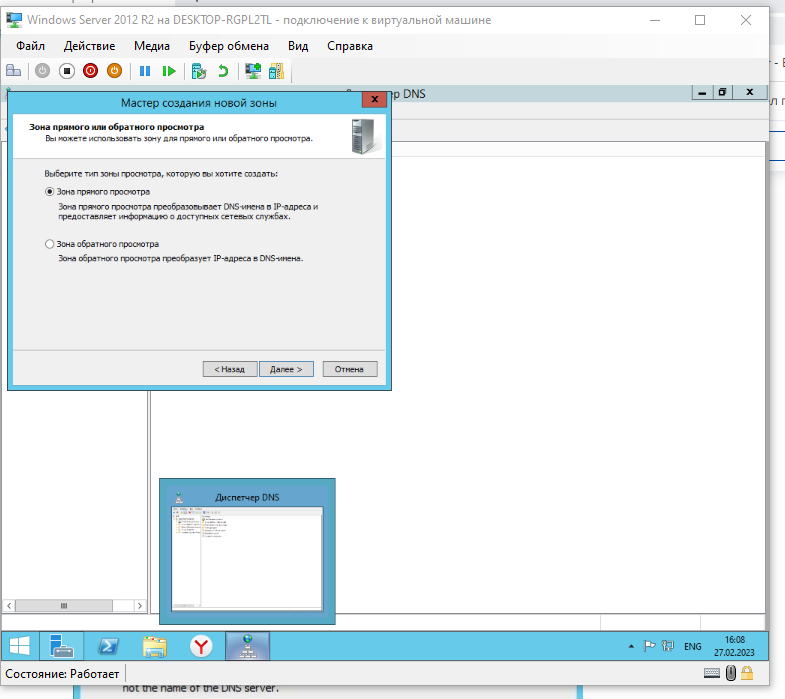
Рис. 10. Выбираем тип просмотра зоны
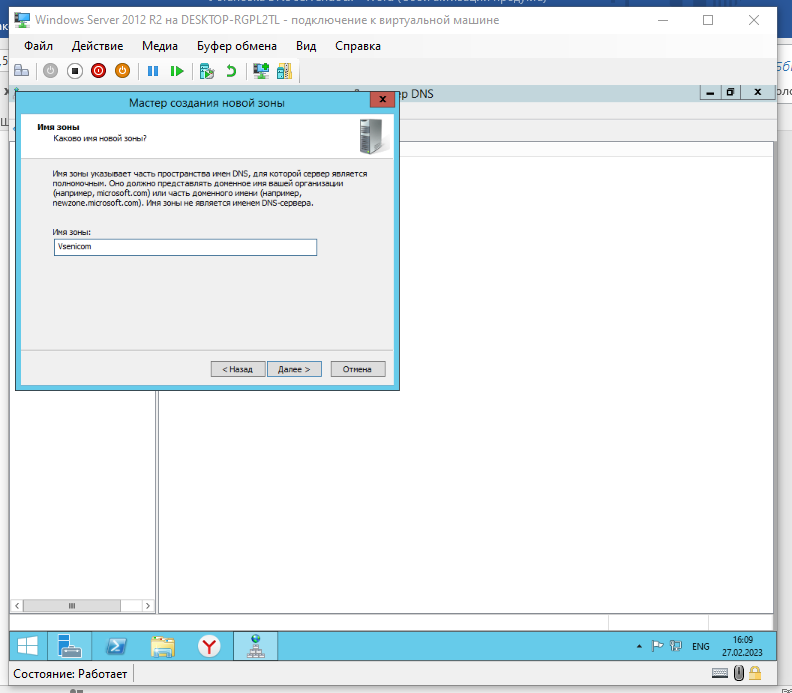
Рис. 11. Указываем имя зоны
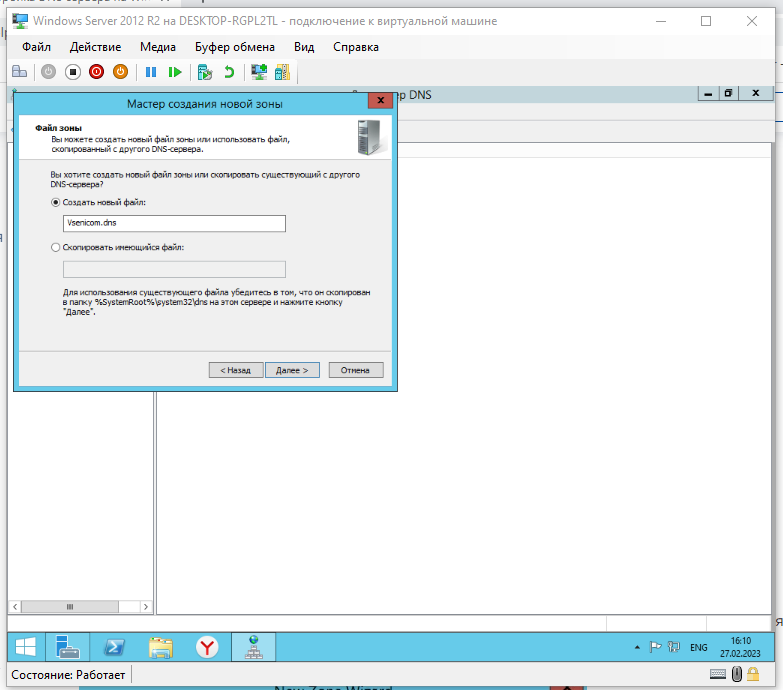
Рис. 12. При необходимости поменяем название файла зоны
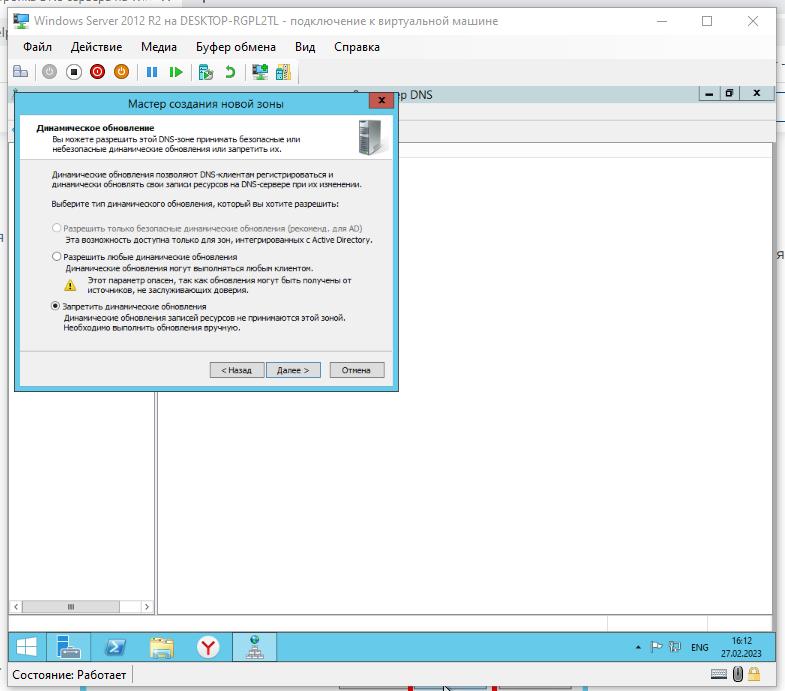
Рис. 13. Выберите, разрешить динамические обновления или нет. Разрешать не рекомендуется в силу значимой уязвимости
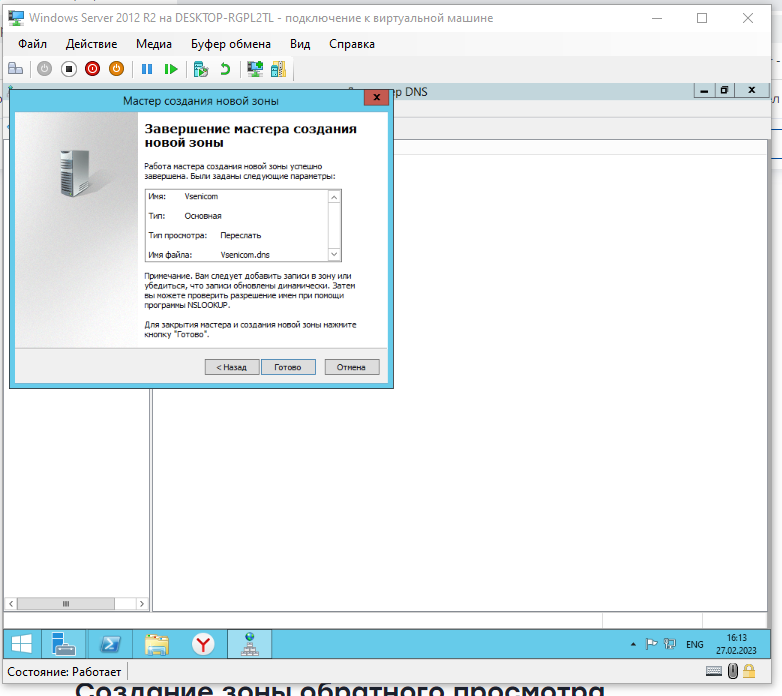
Рис. 14. Проверьте правильность выбранной конфигурации и завершите настройку, нажав кнопку Готово
Создание зоны обратного просмотра
-
Выделите в Диспетчере DNS каталог Зоны Обратного Просмотра и нажатием кнопки Новая зона на панели инструментов сверху запустите Мастер Создания Новой Зоны:
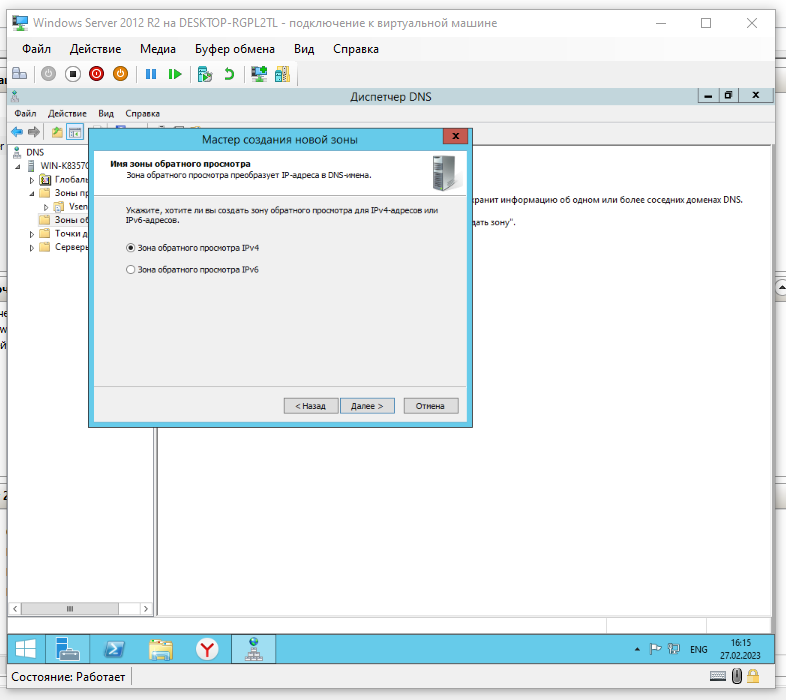
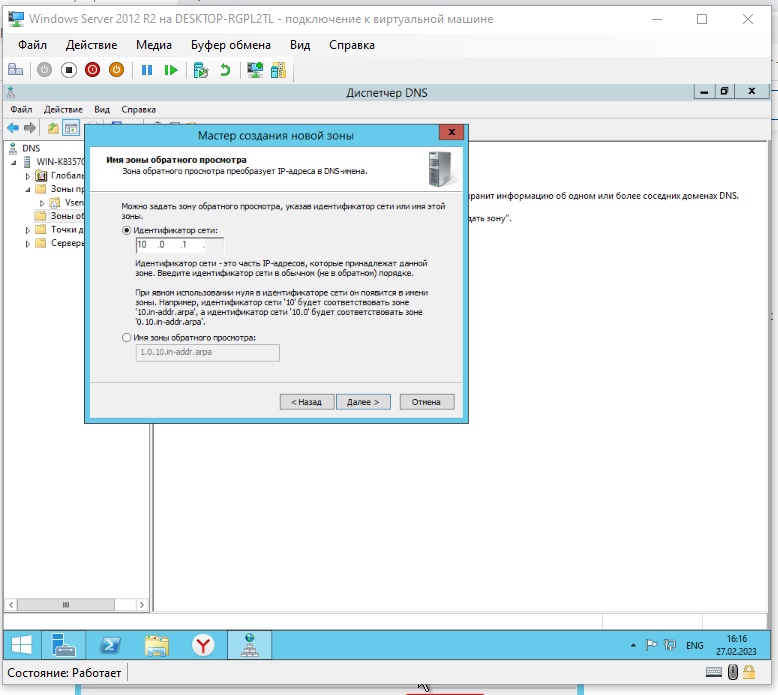
Рис. 15. Укажите идентификатор сети (первые три октета сетевого адреса)
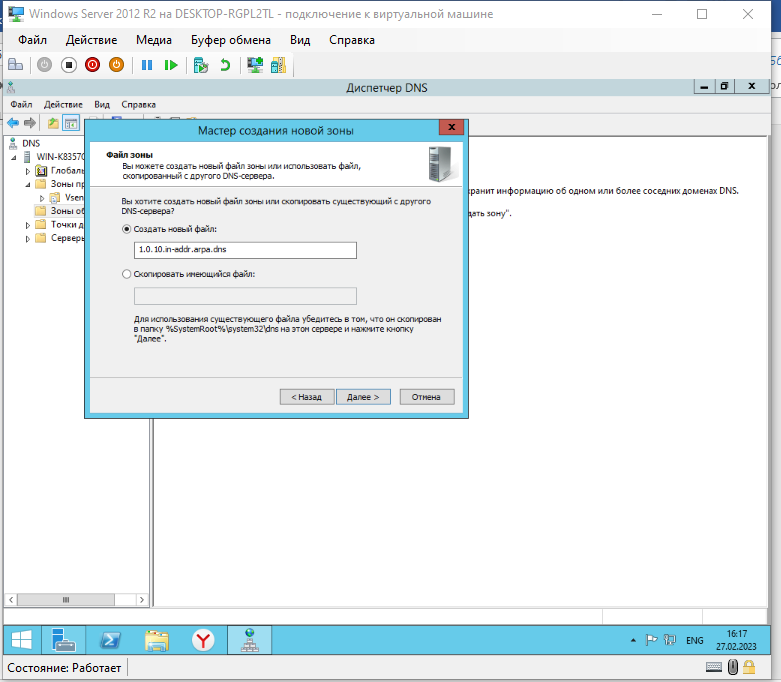
Рис. 16. При необходимости поменяйте название будущего файла зоны
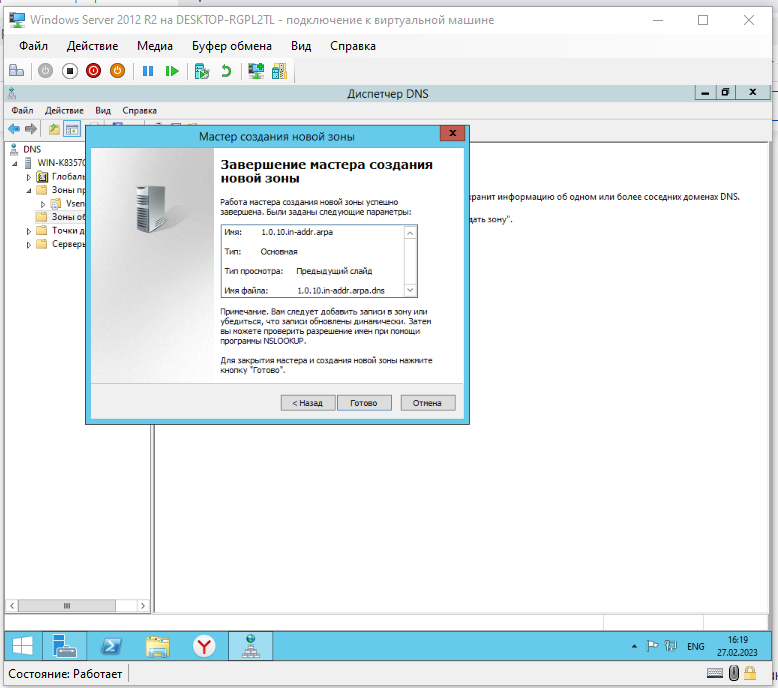
Рис. 17. Проверьте правильность выбранной конфигурации и завершите настройку
Создание A-записи
Данный раздел инструкции в большей степени предназначен для проверки ранее проделанных шагов.
Ресурсная запись — единица хранения и передачи информации в DNS, заключает в себе сведения о соответствии какого-либо имени с определёнными служебными данными.
Запись A — запись, позволяющая по доменному имени узнать IP-адрес.
Запись PTR — запись, обратная A записи.
-
В Диспетчере DNS выберите каталог созданной ранее зоны внутри каталога Зон Прямого Просмотра. В правой части Диспетчера, где отображается содержимое каталогов, правой кнопки мыши вызовите выпадающее меню и запустите команду "Создать узел (A или AAAA)...":
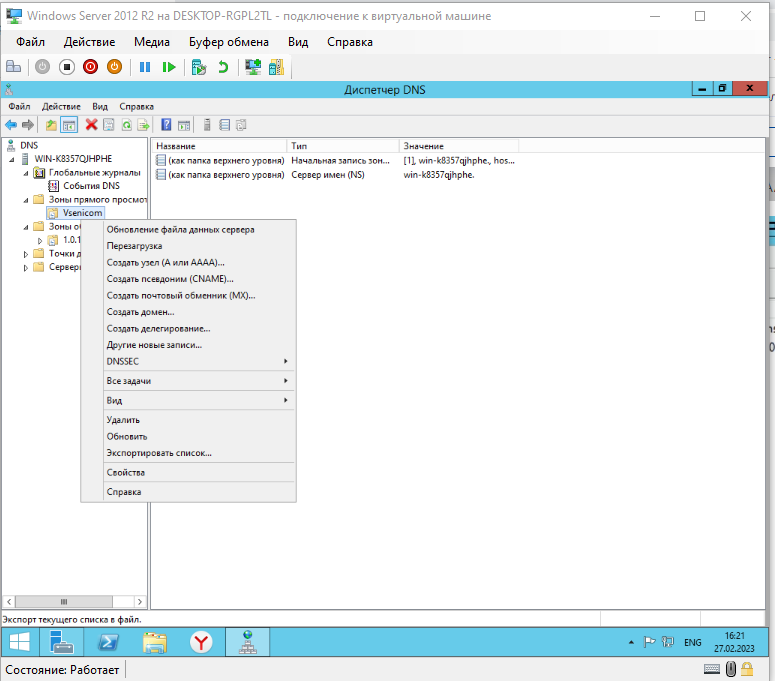
-
Откроется окно создания Нового Узла, где понадобится вписать в соответствующие поля имя узла (без доменной части, в качестве доменной части используется название настраиваемой зоны) и IP-адрес. Здесь же имеется чек-бокс Создать соответствующую PTR-запись — чтобы проверить работу обеих зон (прямой и обратной), чек-бокс должен быть активирован:
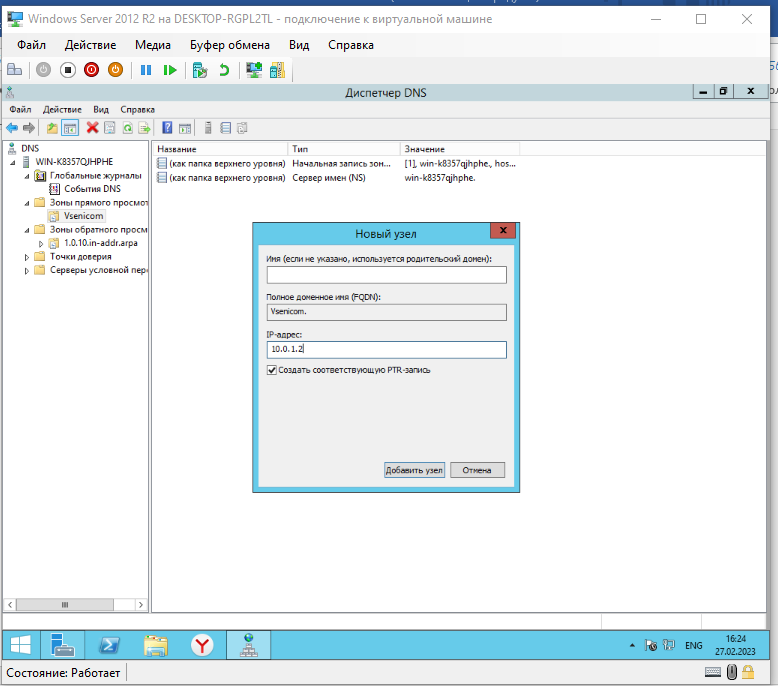
Проверка
